Le traitement des photos n'est pas seulement une question de goût, mais aussi de technique. Avec Analog Efex Pro 2 de la collection Nik, tu obtiens des outils pour amener tes images à un nouveau niveau. Dans ce guide, nous nous concentrons sur les ajustements fondamentaux et l'utilisation efficace des points de contrôle. Cela te permet de travailler sur des zones spécifiques de ton image, ce qui conduit à des résultats impressionnants.
Principales conclusions
- Les ajustements fondamentaux comme l'extraction de détails, la luminosité, le contraste et la saturation jouent un rôle clé dans la retouche photo.
- Les points de contrôle te permettent d'appliquer des effets précisément sur des zones sélectionnées de l'image, rendant la retouche encore plus flexible.
Guide étape par étape
Étape 1: Interface utilisateur et sélection des outils
Dès que tu as ouvert Analog Efex Pro 2, tu vois l'affichage classique de l'appareil photo. Clique sur les options pour explorer les différentes possibilités de réglage. Ici, tu peux accéder aux mises en page classiques de l'appareil photo et combiner différents outils qui te sont disponibles.
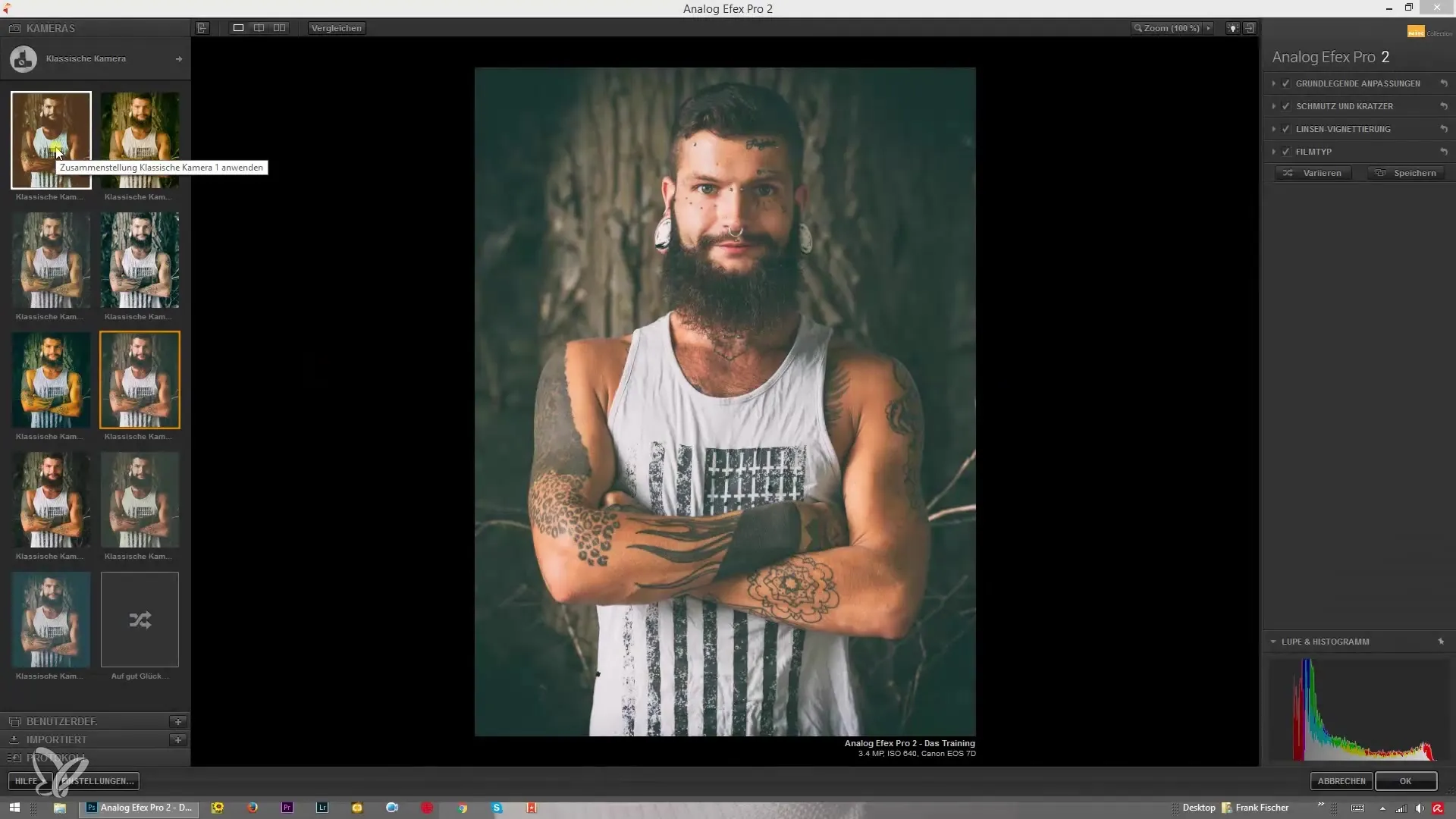
Étape 2: Effectuer des ajustements fondamentaux
Navigate to the basic adjustments in the software. Here you can see the original image and make the first changes. Focus on the detail extraction by adjusting the corresponding slider to the right. This will brighten the image, and details like skin texture and hair color will stand out more.
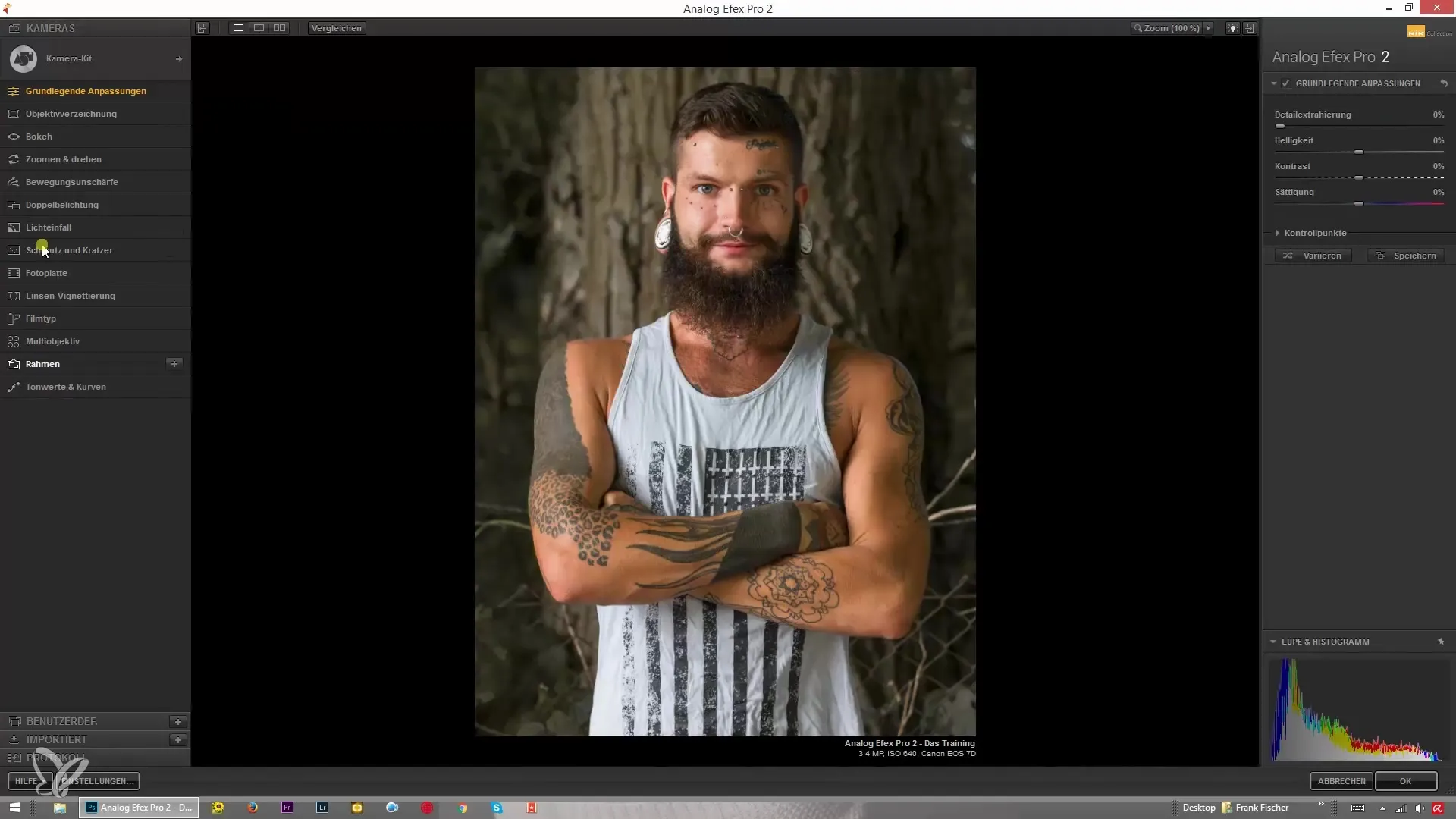
Étape 3: Autres ajustements
Continue et ajuste la luminosité. Cette fonction est explicite et t'aidera à modifier l'ambiance lumineuse générale de ton image. Expérimente également avec le contraste ; il peut être augmenté ou diminué de manière dramatique, selon l'effet souhaité. De même, tu peux augmenter la saturation pour rendre les couleurs plus vives ou les réduire complètement pour créer une image en noir et blanc.
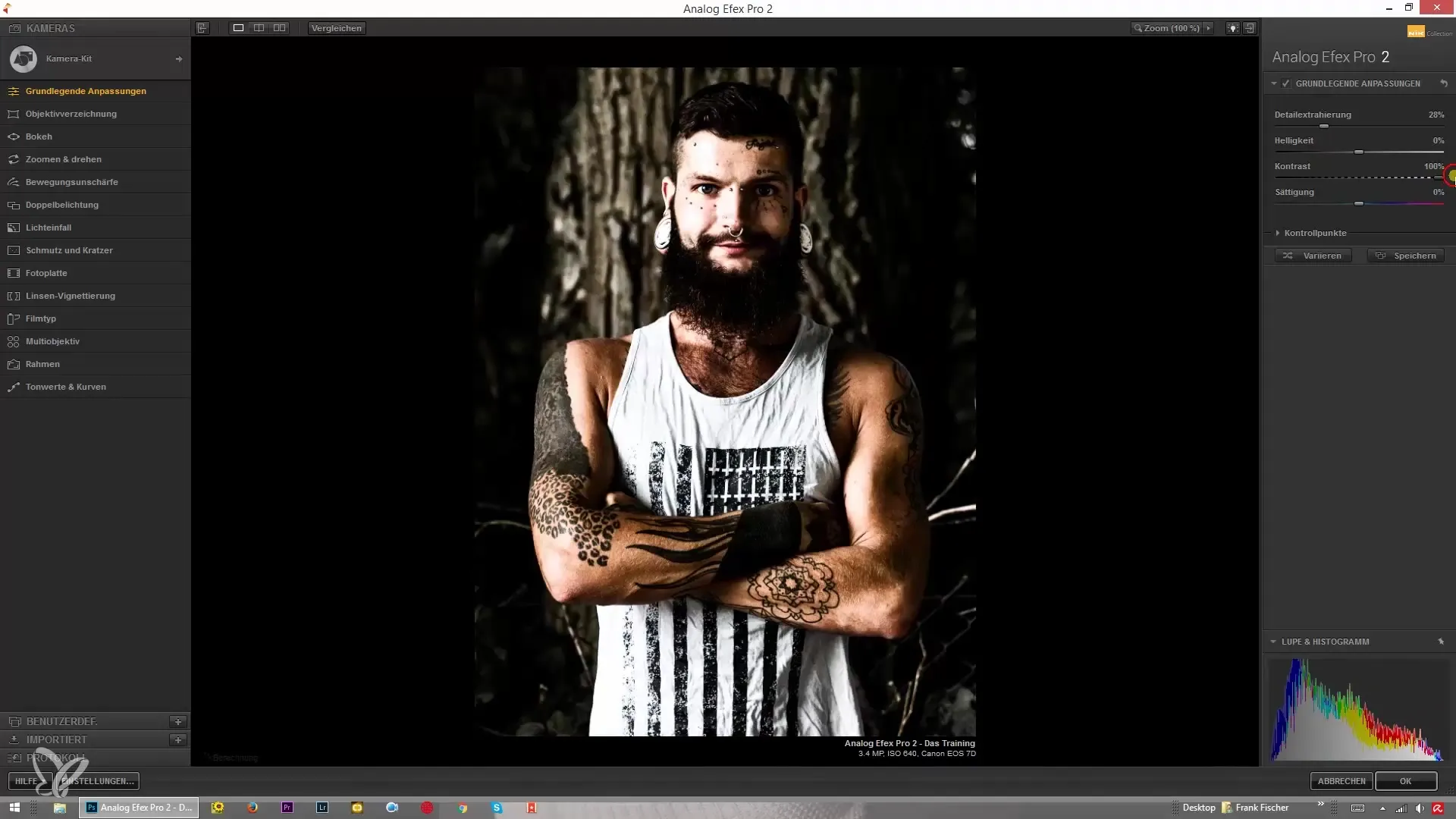
Étape 4: Fonctions spéciales – Points de contrôle
Un point fort d'Analog Efex Pro 2 est les points de contrôle. Pour les utiliser, ouvre l'outil de point de contrôle. Cette fonction innovante te permet d'appliquer des effets comme l'extraction de détails et la luminosité sur des zones spécifiques de l'image.
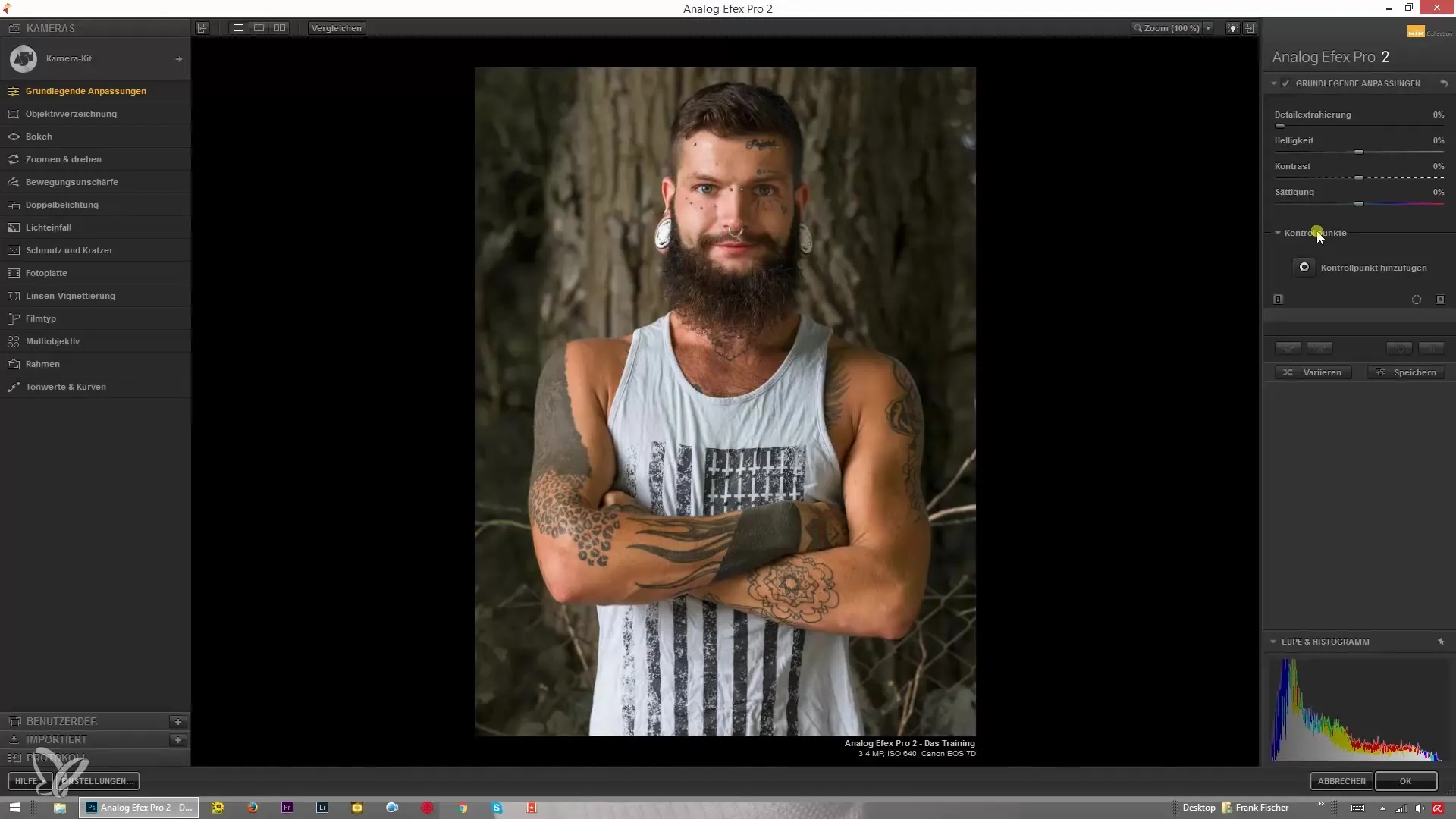
Étape 5: Ajouter un point de contrôle
Ajoute un point de contrôle en cliquant dessus. Sélectionne une zone de l'image, par exemple les cheveux, et augmente l'extraction de détails à un pourcentage plus élevé. Tu peux également exagérer l'effet temporairement pour rendre le changement clairement visible.
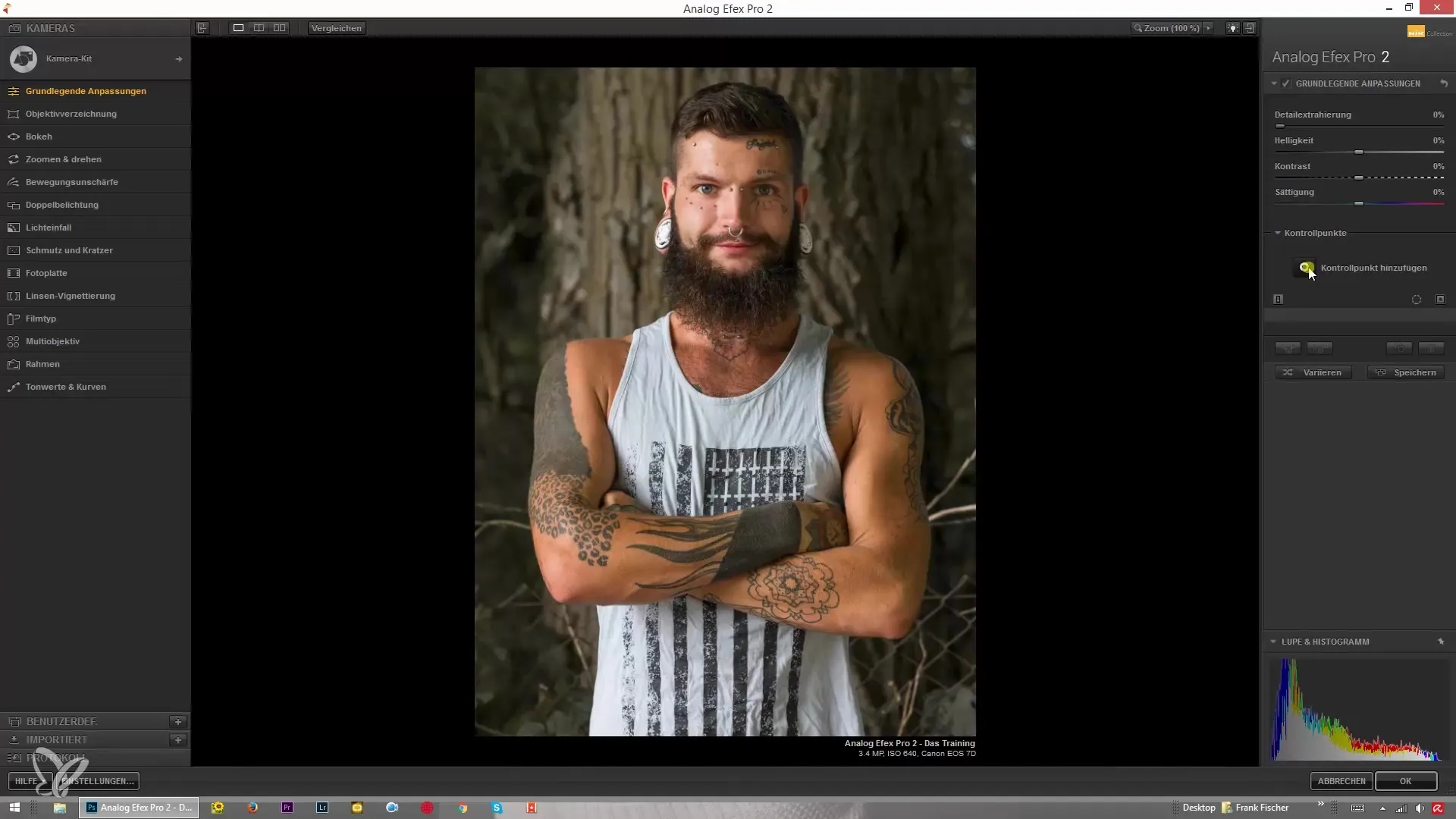
Étape 6: Ajuster la taille des points de contrôle
La taille du point de contrôle peut être facilement ajustée. Assure-toi que la sélection ne capture pas uniquement des zones rondes. Tu peux par exemple réduire le rayon pour t'assurer que seul les cheveux sont capturés sans affecter l'arrière-plan.
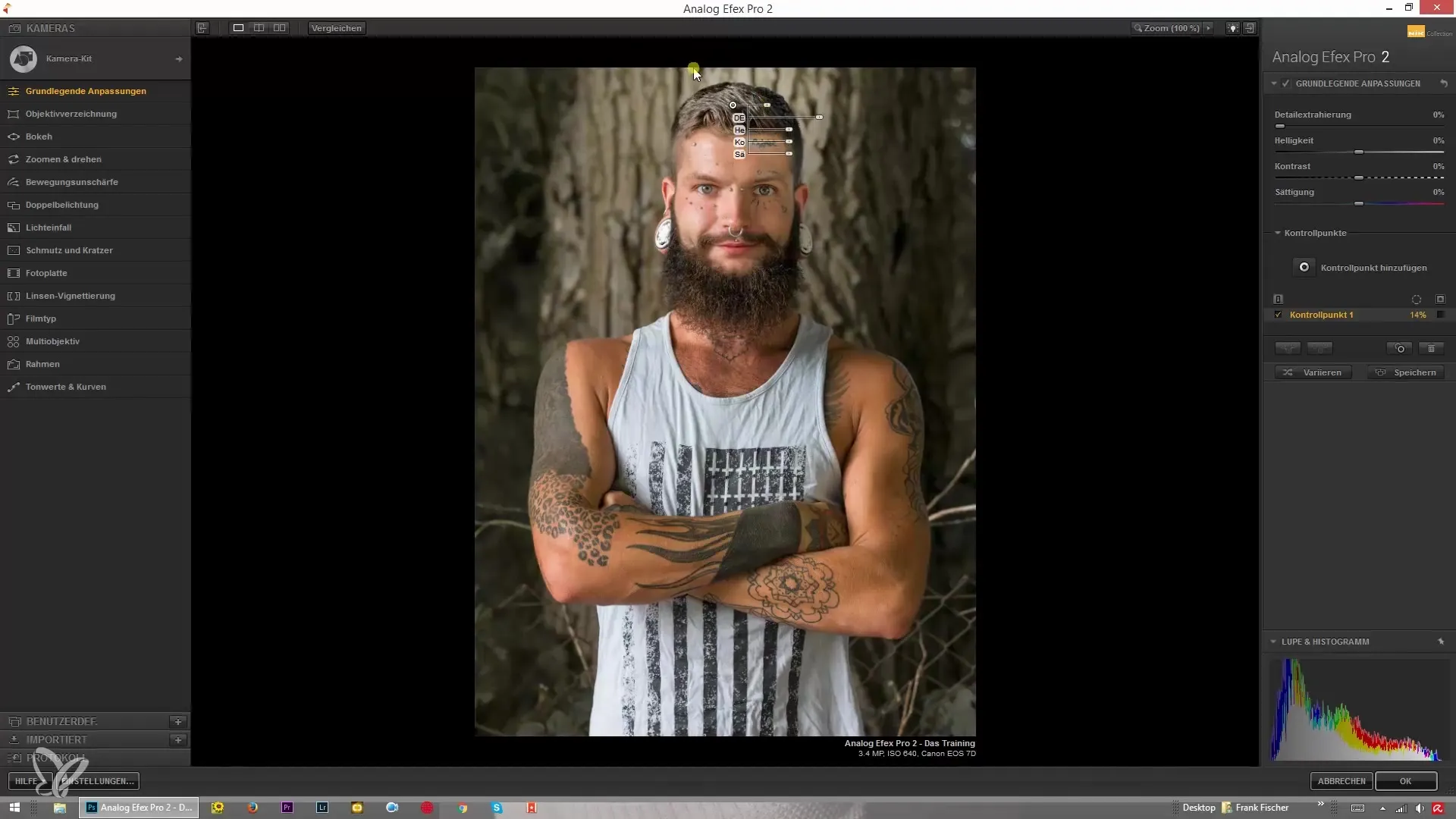
Étape 7: Effectuer des ajustements fins
Tu peux maintenir la touche Alt enfoncée, faire glisser le point de contrôle et l'appliquer à d'autres zones de cheveux. Répète ce processus pour marquer toutes les zones de cheveux pertinentes. Une fois les ajustements effectués, retire la vue masque pour voir le résultat final.
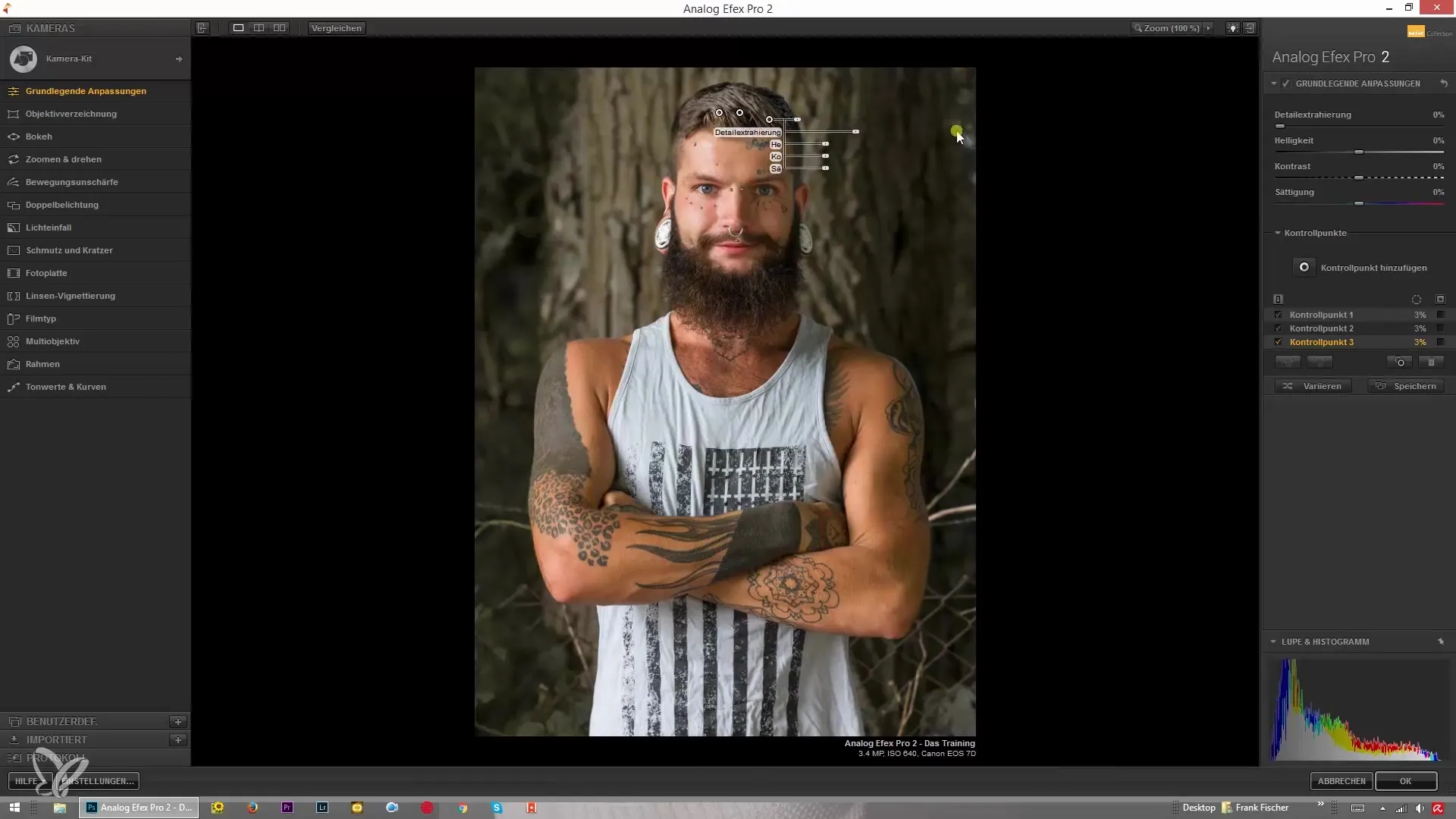
Résumé – Analog Efex Pro 2 de la collection Nik : Un guide complet des ajustements
Avec les ajustements fondamentaux comme l'extraction de détails, la luminosité, le contraste et la saturation, ainsi que l'utilisation des points de contrôle, tu peux considérablement affiner ta retouche photo. Sois créatif et expérimente avec ces outils pour tirer le meilleur de tes images.
Questions fréquentes
Comment utiliser l'extraction de détails ?Augmente le curseur dans les réglages de base pour améliorer la fidélité des détails de l'image.
Qu'est-ce que les points de contrôle ?Les points de contrôle sont des outils de sélection qui te permettent d'appliquer des effets sur des zones spécifiques de l'image.
Comment puis-je ajuster la taille des points de contrôle ?Change le rayon du point de contrôle, soit via le logiciel soit en déplaçant la souris.
Puis-je utiliser plusieurs points de contrôle pour différentes zones de l'image ?Oui, tu peux ajouter plusieurs points de contrôle et effectuer des ajustements séparés pour différentes zones de ton image.
Que se passe-t-il si j'exagère l'effet ?L'effet sera plus visible, ce qui t'aidera à mieux contrôler les ajustements et à les modifier si nécessaire.


